Google AdSense・自動広告設での広告の種類・貼り方をカスタマイズする

Google AdSenseの審査に合格するとすごく嬉しですよね。
アドセンス広告をどのように配置したらいいのかよくわからない時、自動広告設定はとても助かります。
その名の通り「自動広告」はGoogle側が最適と思われる場所に広告を載せてくれます。
自動広告設定にしても、自動広告もカスタマイズできるんですよ!
この記事は
- Google AdSenseで自動広告について知りたい方
- Google AdSenseの自動広告をカスタマイズしたい方
- Google AdSenseの自動広告はどんな種類のものがあるのか知りたい方
に向けた記事となっています。
 Lucy
LucyGoogle AdSenseの自動広告はカスタマイズ できますよ
- Google AdSenseの自動広告のカスタマイズの仕方
- Google AdSenseの自動広告で表示される広告の種類
Google AdSenseとは?
Google AdSenseとは、サイト運営者向けのGoogleの無料サービスの1つ。
運営しているWEBサイトに広告を載せることができ、サイトを閲覧しているユーザーに対して、最適な広告を表示してくれます。
広告が表示、またクリックされることによって収益が発生します。
Google AdSenseには審査があり、審査に通ったサイトしか利用することができません。



Google AdSenseに合格した時は嬉しかった!
自動広告とは
その名前の通り、Google側がどこに、どんな広告を、どのように配置するかを自動で考えて広告を配置してくれる機能です。
レイアウト、コンテンツ、既存のGoogleの広告に基づいてページを分析してくれ、広告場所を特定・設置してくれます。
サイト管理者が行う作業は、「自動広告を有効にする」と指示するだけです。
自動広告のメリット
インプレッション報酬とは、広告が表示されるだけで報酬が発生するというもの



自動広告の設定は簡単!簡単!
自動広告のデメリット



広告の多さがちょっと気になるよね
アドセンスの種類は?
アドセンスには、
- コンテンツ向けAdSense
- ゲーム向けAdSense
- 動画向けAdSense
- 検索向けAdSense
の種類があります。
ウェブサイトやブログのコンテンツに表示する広告はコンテンツ向けAdSenseと言います。
コンテンツ向けAdSenseにはレスポンシブ広告とディスプレイ広告の2つに分かれます。
レスポンシブ広告
レスポンシブ広告とは、広告の枠に合わせて広告のサイズ、表示形式、フォーマットが自動で調整させる広告のこと。
さまざまなデバイスやサイトによって異なる掲載面(表示領域)に対して、自動でサイズやレイアウトを調整し、掲載面にぴったり納まるデザインで広告を配信してくれます。
レスポンシブ広告には主に下記の2種類があります。
ディスプレイ広告
ディスクのプレビューはこの3種類です。どこにでも配置できるようなデザインになっています
ディスプレイ広告「スクエア」
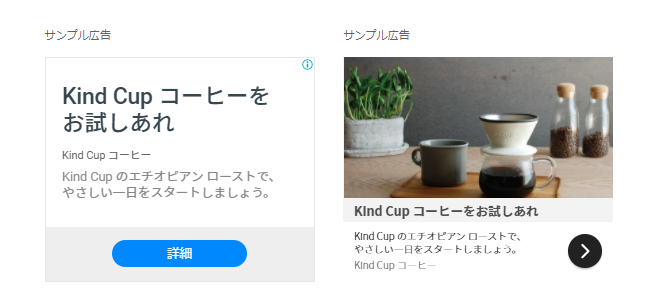
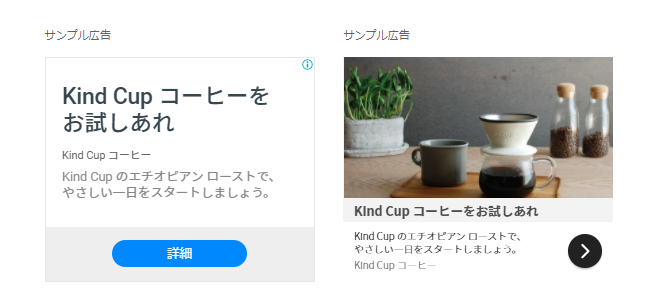
ディスプレイ広告「横長タイプ」
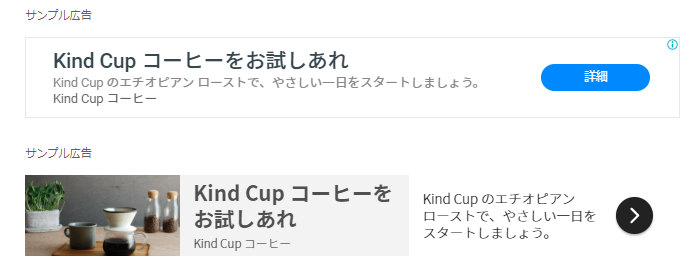
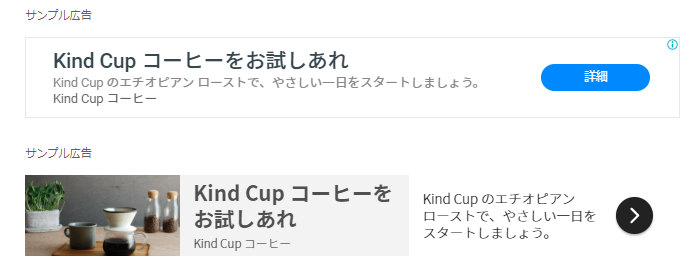
ディスプレイ広告「縦長タイプ」
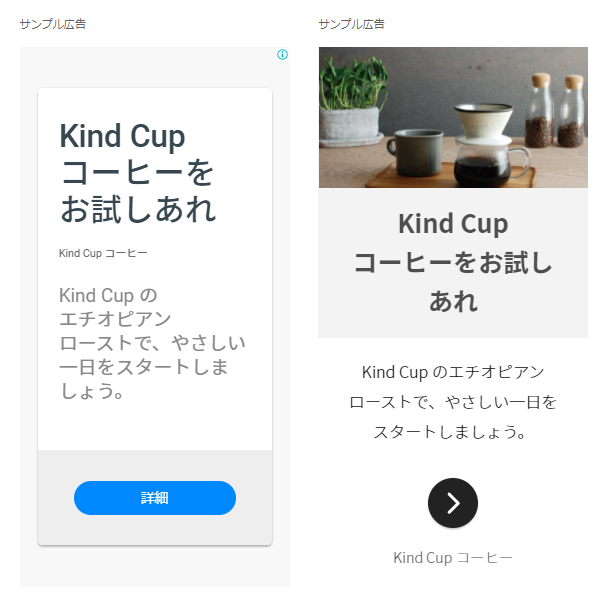
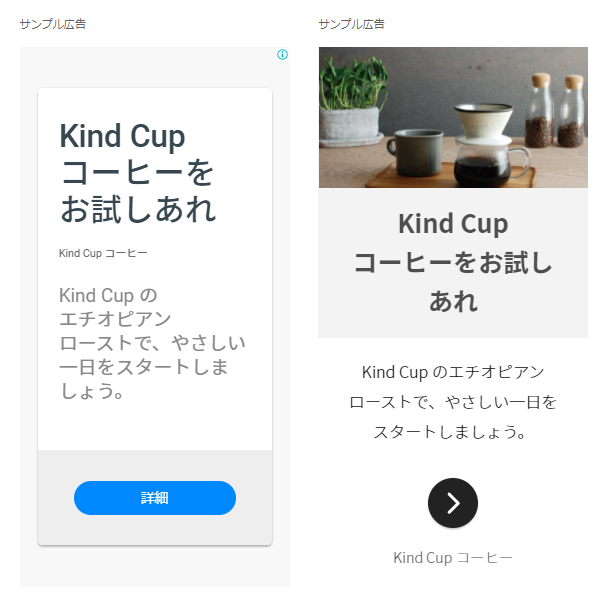
リンク広告
リンク広告は、そのページの内容に関連するトピックがテキストで表示される広告です。
現在、新規ユーザーは利用できません。
リンク広告のサービス提供は終了しています。
詳しくはGoogle AdSenseヘルプをご覧になってください。
リンク広告ってどんなの?という方はこちらのリンクからどうぞ。Googleの検索結果(画像)にとびます。
ネイティブ広告
ネイティブ広告とは、メディア上の記事やニュースなどのコンテンツの中に表示させる広告のこと。ネイティブ広告は、メディアの記事の一部に表示され、ユーザー側にコンテンツの一部としてその広告をみてもらう事を目的とした広告。
ネイティブ広告には主に下記の3種類があります。
インフィード広告
スクロール可能なコンテンツの途中、先頭、または末尾に配置し、ユーザーがコンテンツを下へスクロールする時に表示される広告です。
記事と記事の間に配置される広告のこと。
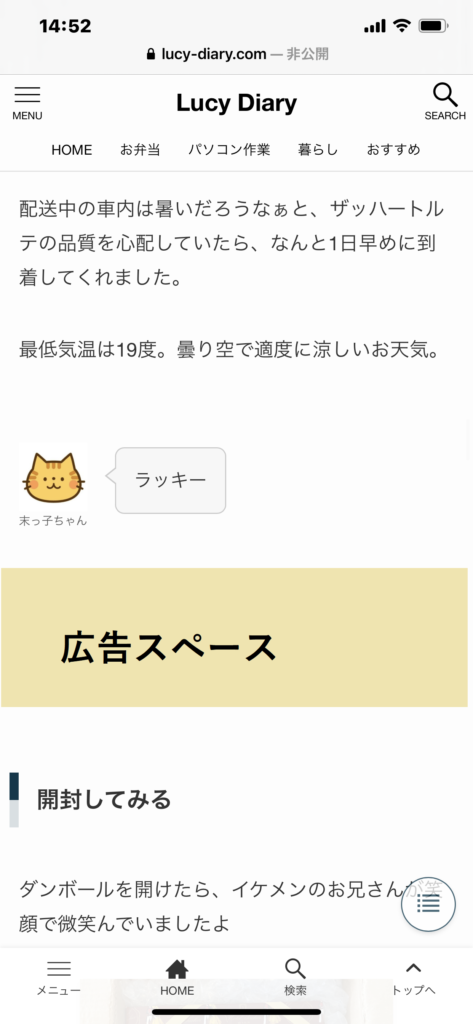
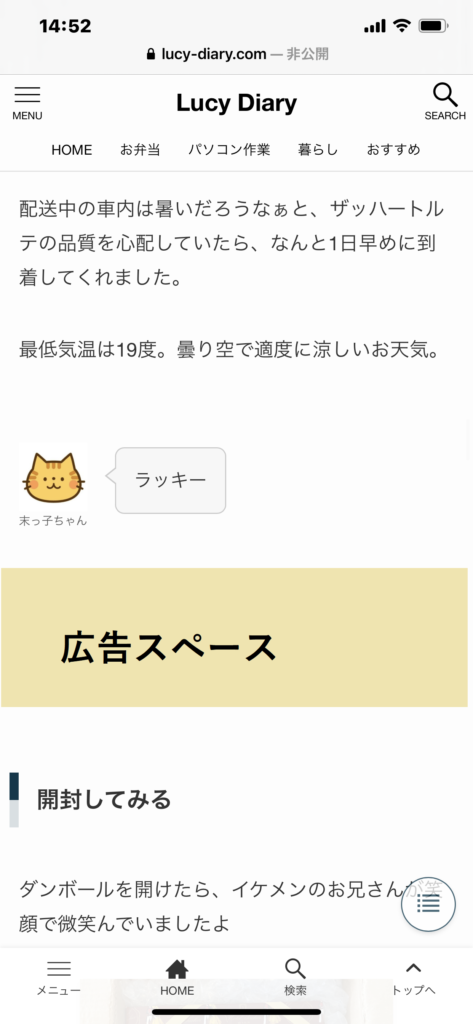
記事内広告
記事内広告は、Googleが自動的に最適化する広告で、コンテンツ内の段落と段落の間に設置するネイティブ広告のこと。
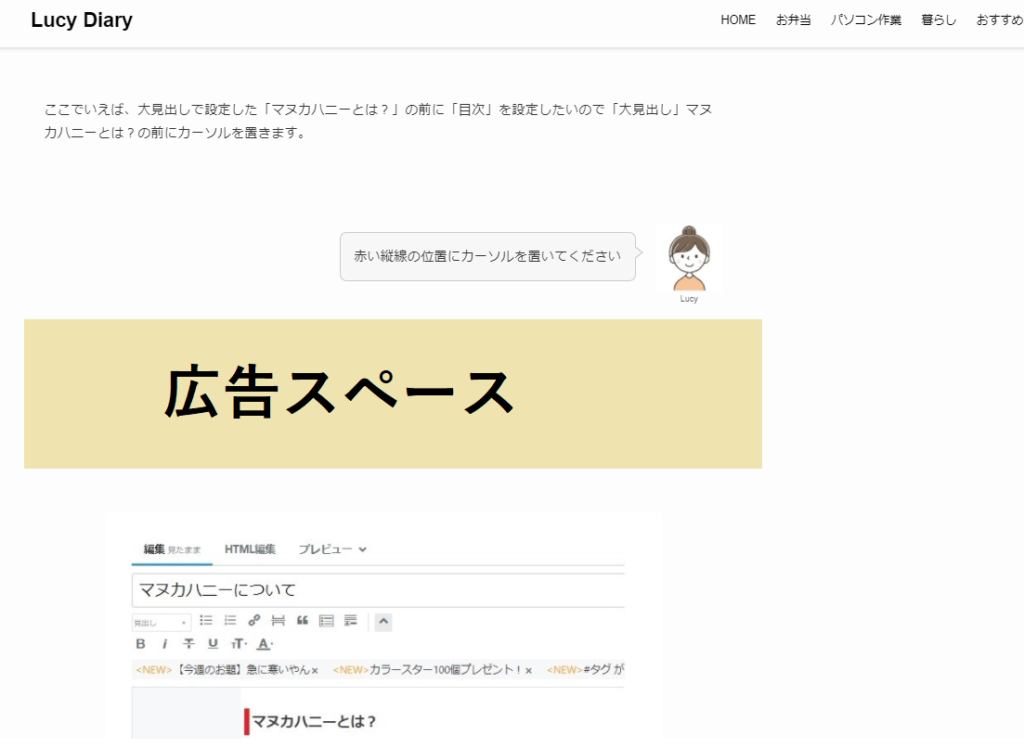
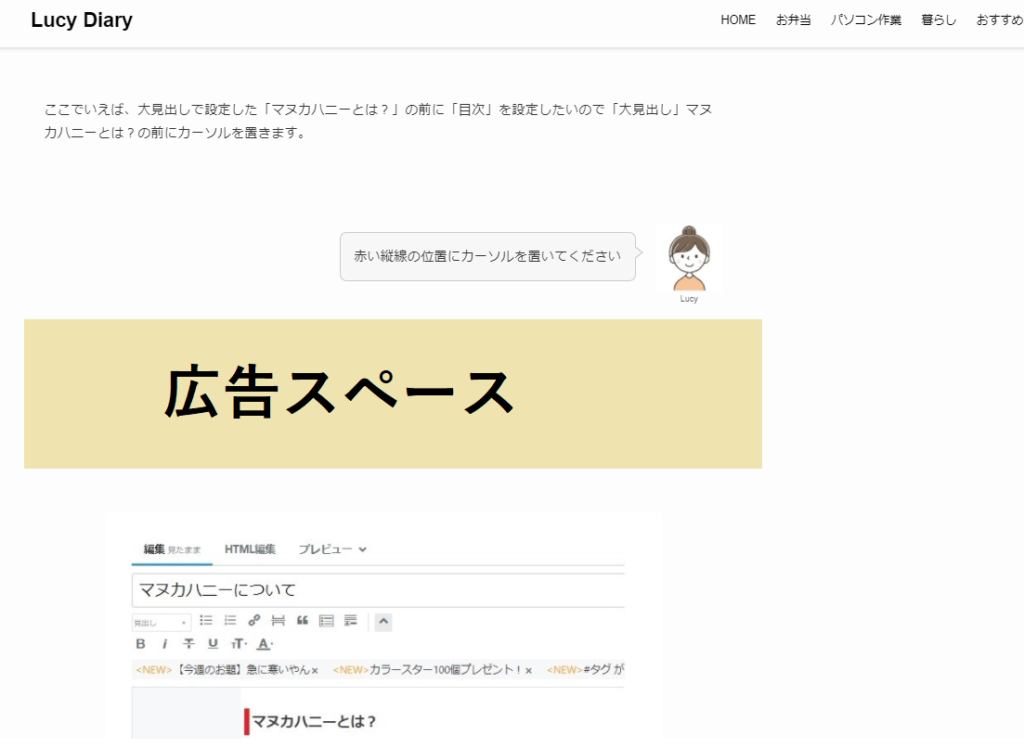
関連コンテンツ
関連コンテンツは、サイトを閲覧しているユーザーに他のコンテンツを簡単に宣伝できる広告サービス。
ユーザーにとって関連性の高いコンテンツが増えるため、サイトのページビュー数や 滞在時間、ユーザーのリピート率、広告表示回数が向上します。関連コンテンツはトピックの類似性に基づいて、個々のユーザーに合わせてカスタマイズされます。
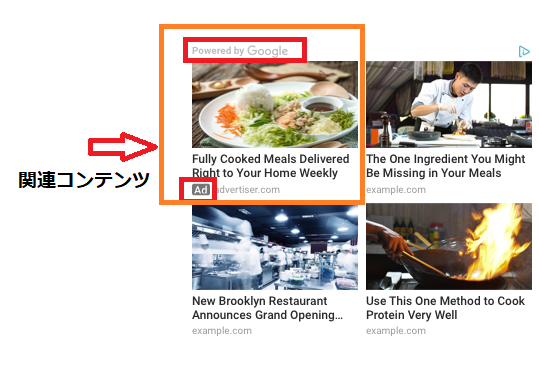
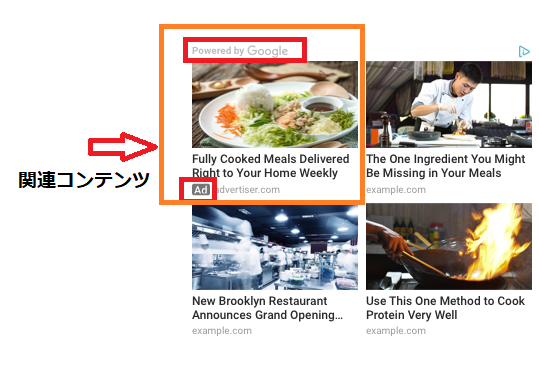



関連コンテンツ!このような表示の広告はよく見かけるなぁ



まずはサイトのページ数を増やして、たくさんの方にみて頂く必要があるようです!
オーバーレイ広告
大きな広告がパソコンやモバイル画面を覆いかぶさるように表示される広告です。
(オーバレイ広告は、自動広告でしか表示されません)
オーバーレイ広告には下記の3種類があります
インタースティシャル広告
Webページを見ている時にページの切り替え・遷移のタイミングでWebサイトの前面に表示される広告のです。(インタースティシャル広告は、自動広告でしか表示されません)
アンカー広告
画面の上部、または下部に表示される広告です。画面をスクロールしても、このアンカー広告の部分は動くことがなく、画面に追従しています。(アンカー広告は、自動広告でしか表示されません)
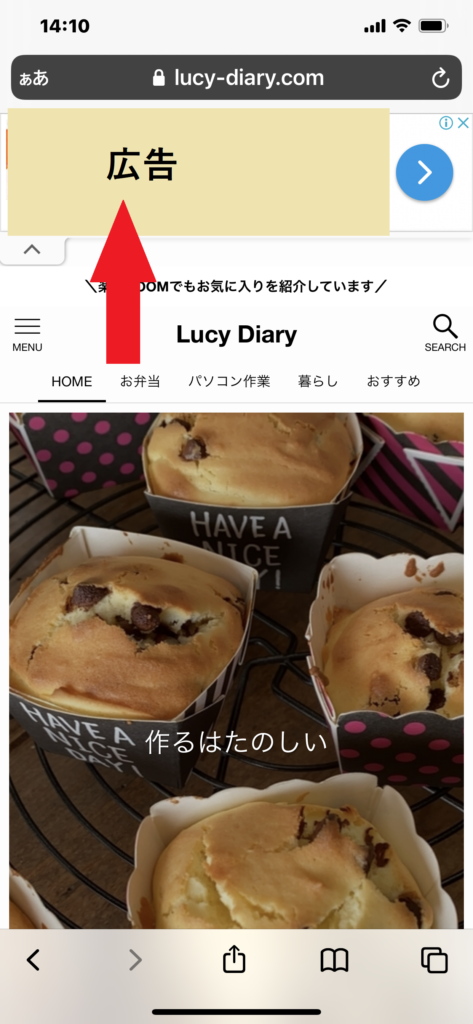
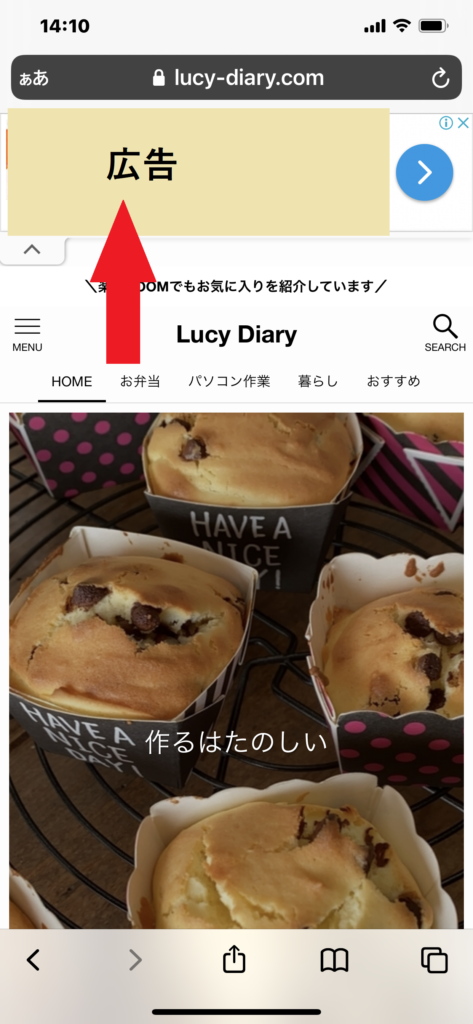
ポップアップ広告
ポップアップ広告は、自動で開く小さいウィンドウに広告が表示される広告のこと。別画面に表示されるので、パソコン向けの広告でもよく見ることができます。
自動広告をカスタマイズ
Google AdSenseの広告の種類を改めて確認したみましたが、沢山の種類がありますね。ここから自分のサイトに合うように自動広告をカスタマイズしていきます。
Google AdSenseにログインをし、広告からサマリーを選択します。
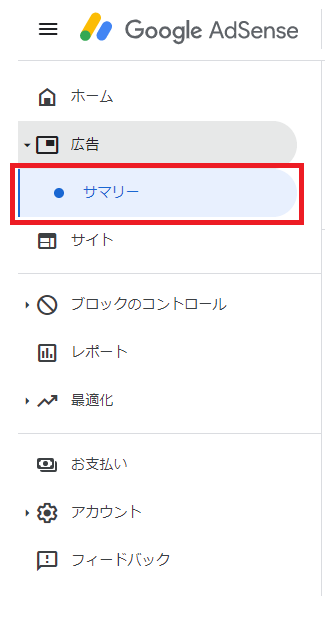
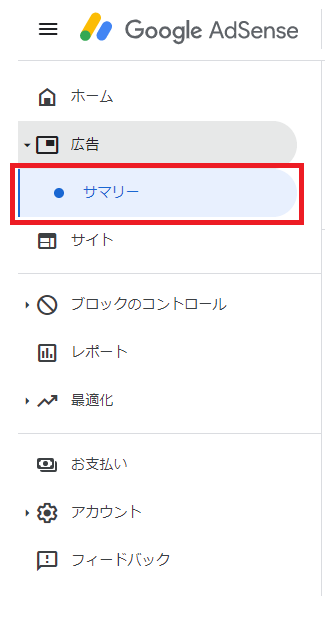
自動広告の自動化という画面が表示されます。ここで自動広告にしたいサイト名を確認し、画面右側にあるペンのマークをクリックします。
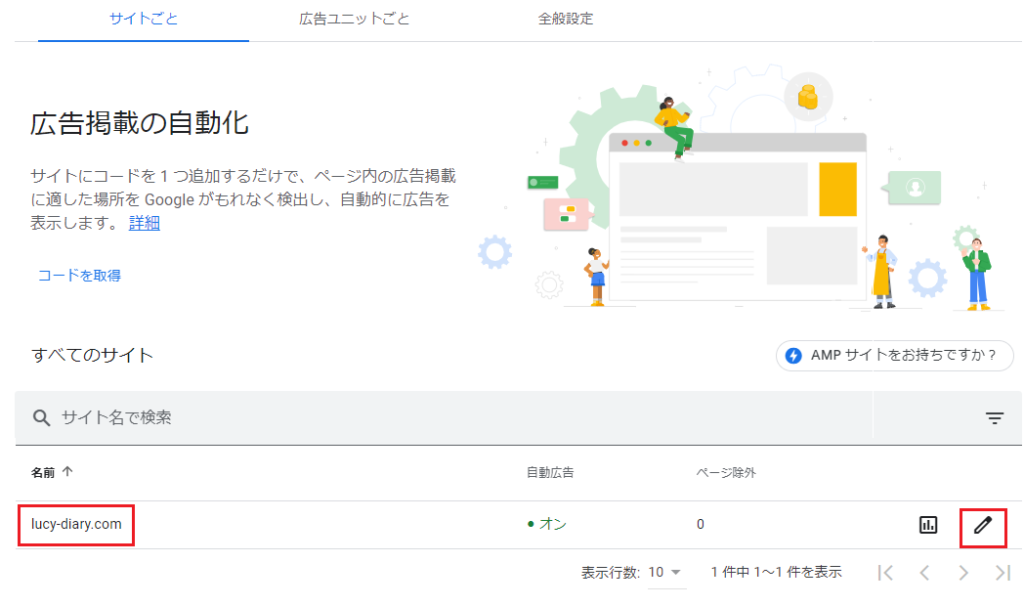
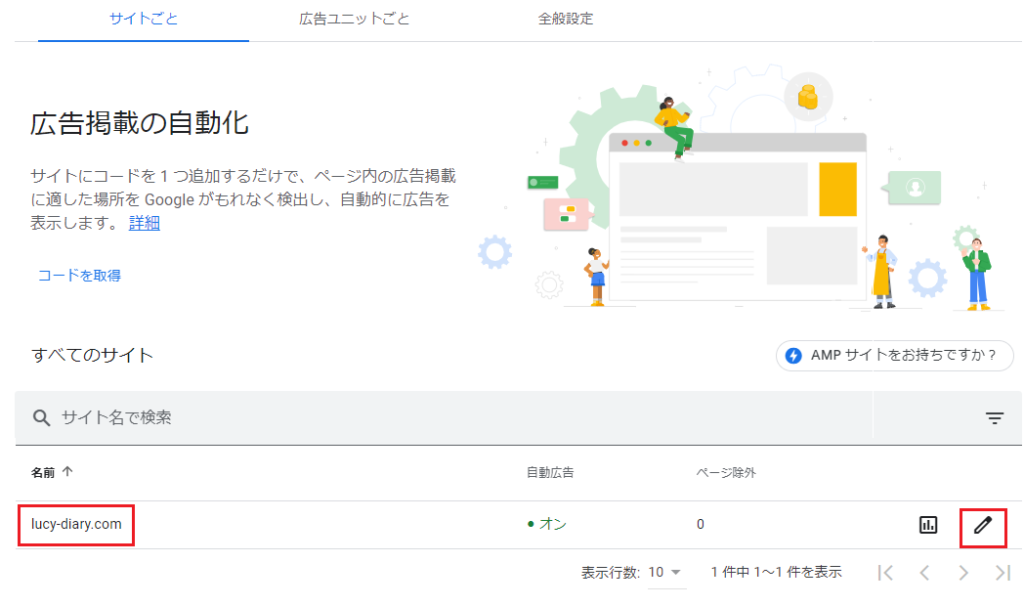
広告のフォーマットを設定
画面が切り替わり、右側に「広告のフォーマット」と表示されるので、プルダウンメニューをクリックし、開きます。
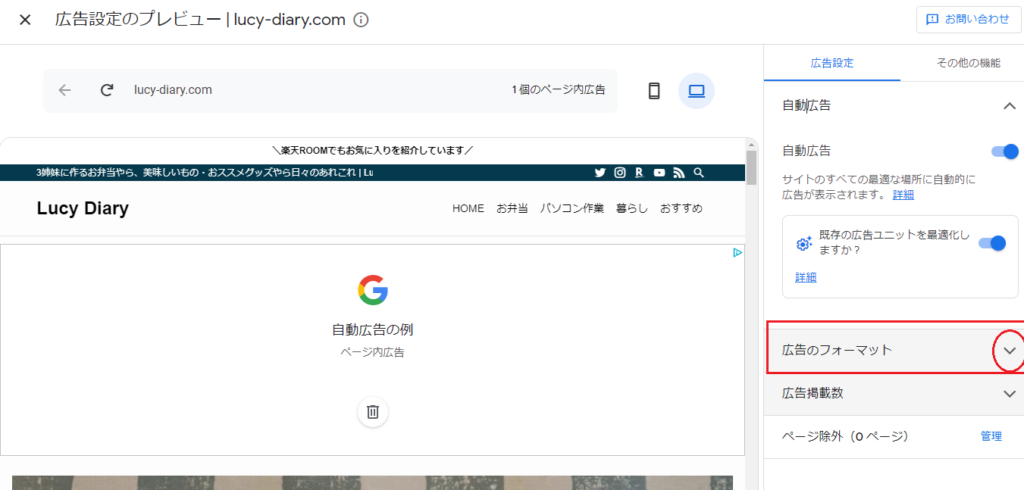
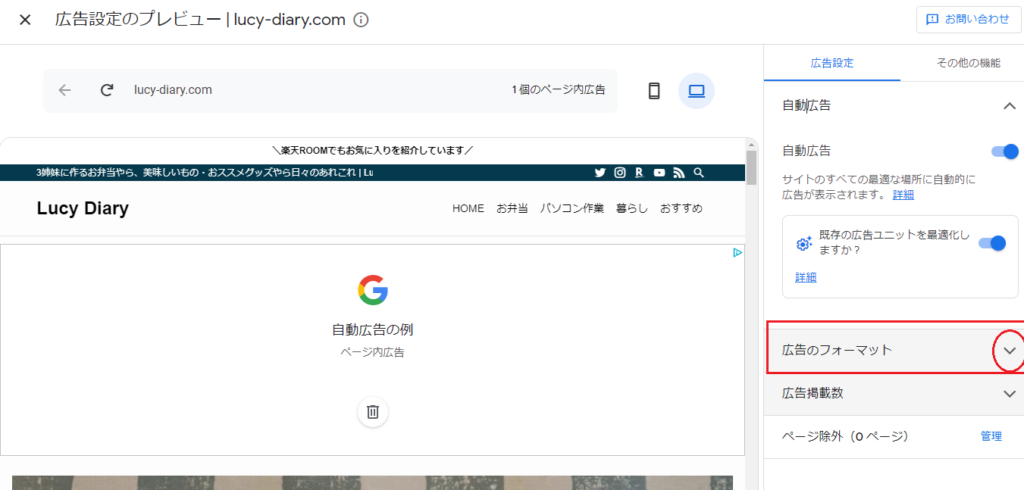
広告のフォーマット設定画面に切り替わります。
- ページ内広告
- アンカー広告
- モバイル全画面広告
- ワイドスクリーンへの表示
上記の広告を表示するか、しないかを選択することができます。ご自分のサイトに合わせて設定をしてください。
マークが青色になっていると、適用されていることになります。
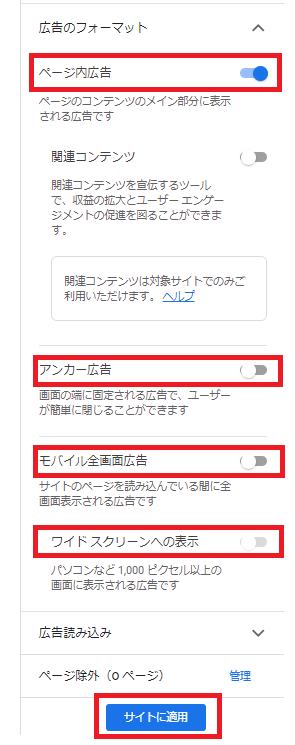
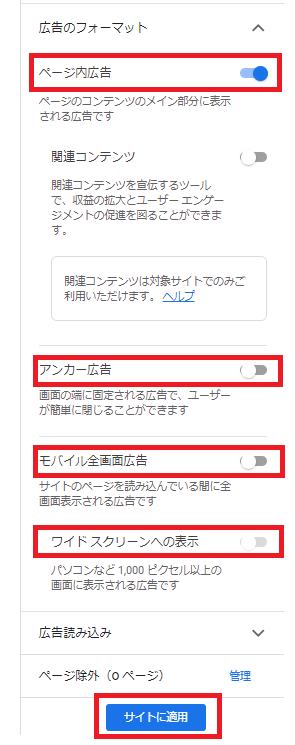
設定後は必ず、サイトに適用をクリックしてください。
広告の読み込みを設定
広告の読み込みのプルダウンメニューをクリックし、開きます。ページ内に表示する広告の数を調整することができます。ここもご自分のサイトに合わせて調整してください。
●印が真ん中にあると、4個のページ内広告が表示されます
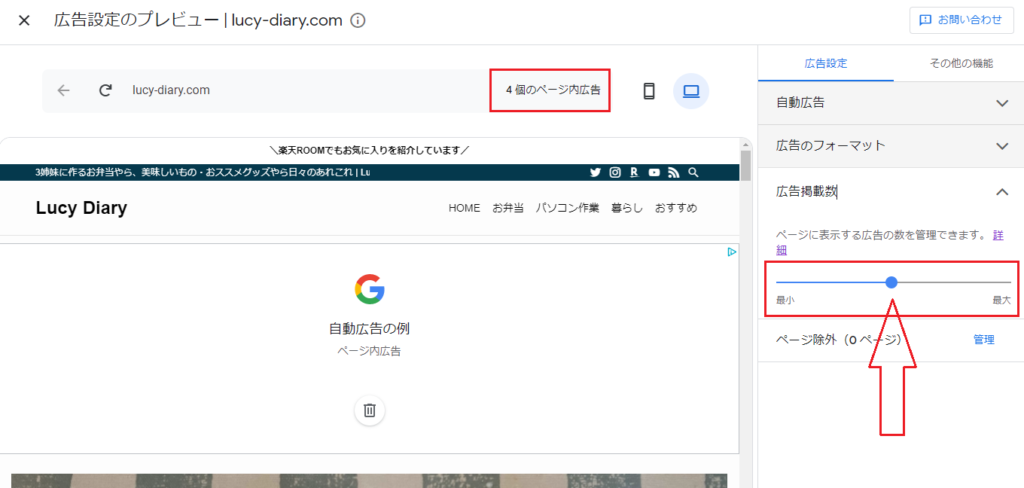
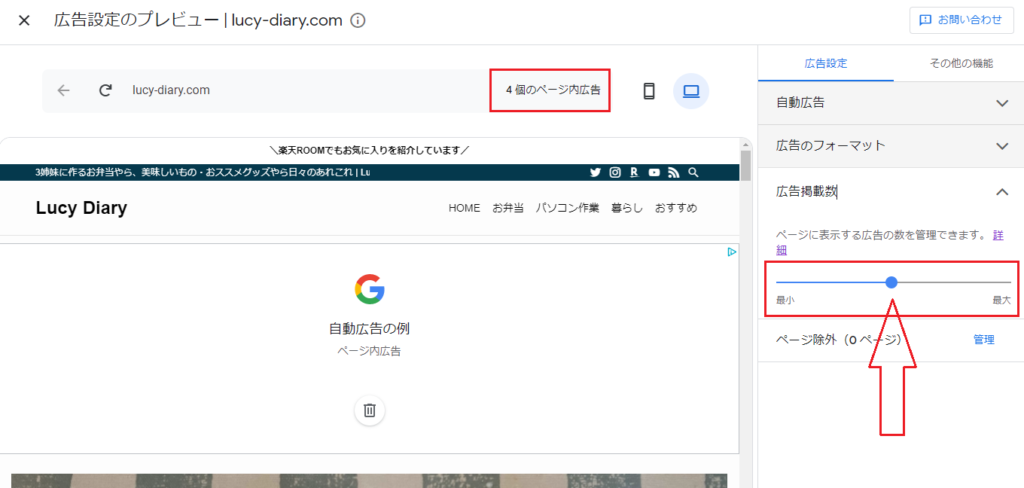
●印を左側(最小)にすると1個のページ内広告が表示されます
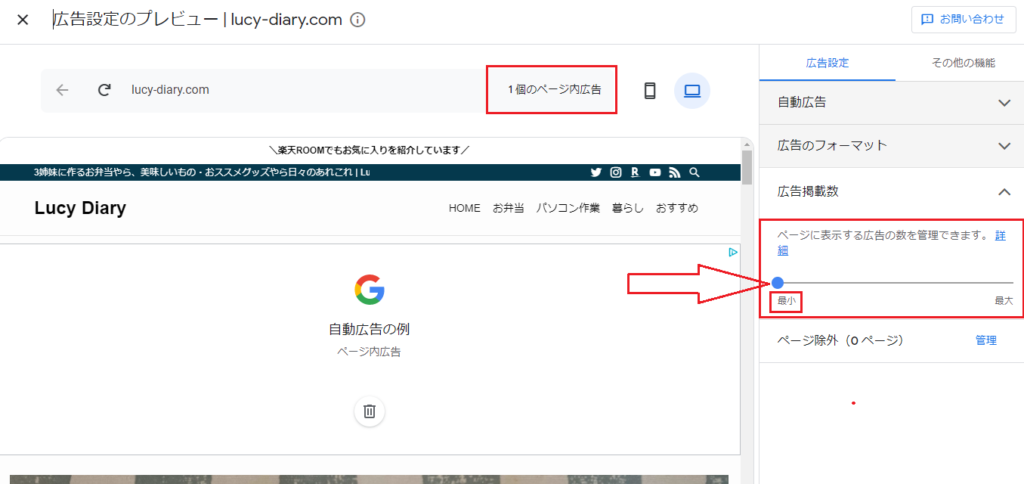
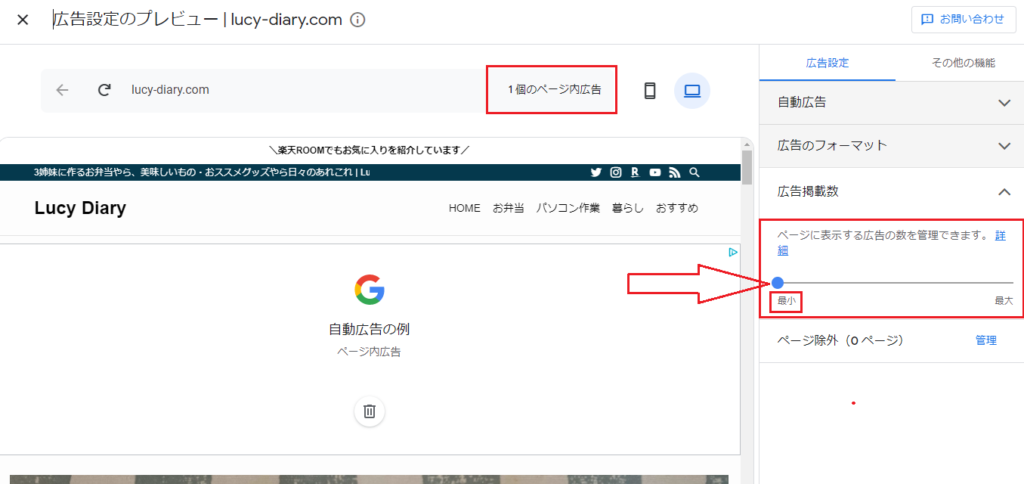
●印を右側(最大)に移動させると、7個のページ内広告が表示されます
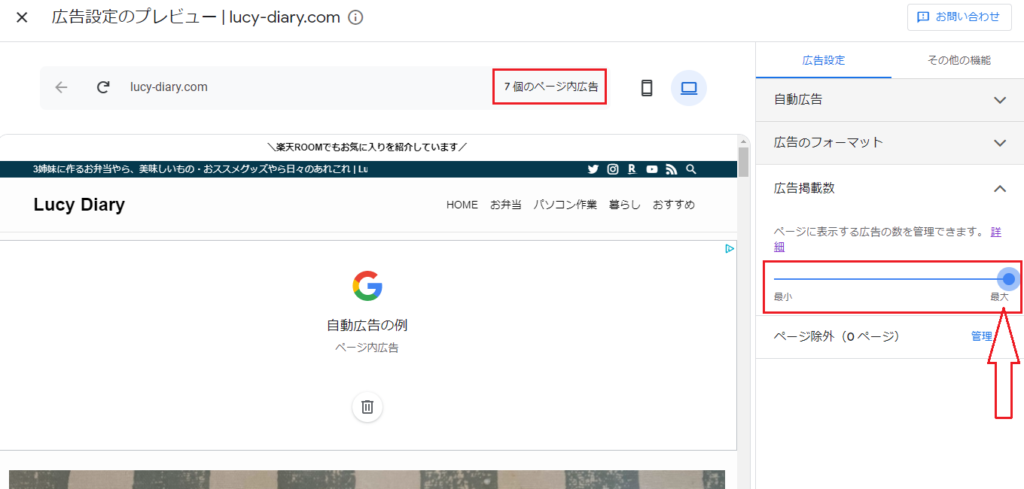
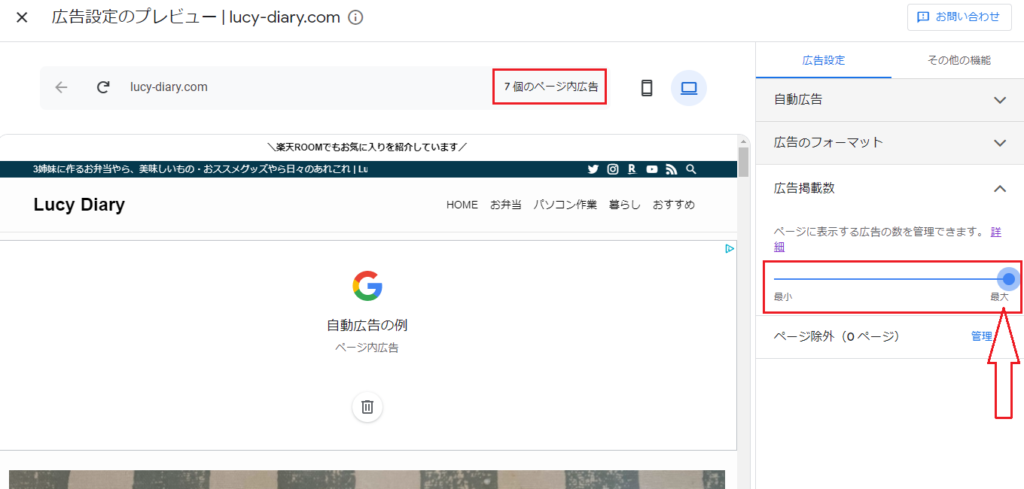
●は左右に振りきることができ、最小値・最大値を選ぶことができます。
設定後は必ず、サイトに適用をクリックしてください。
きわどい広告を表示させないようにする
広告にはさまざまなジャンルがあります。出会い系・宗教・性に関する事などきわどい内容の広告も数多くあります。
Google AdSenseではこのようなジャンルの広告を「デリケートなカテゴリ」と表現し、このような内容の広告を自分のサイトに表示させない設定をすることもできます。
Google AdSenseにログインし、左側のメニューからブロックのコントロールから、コンテンツ、すべてのサイトの順にクリックしてください。
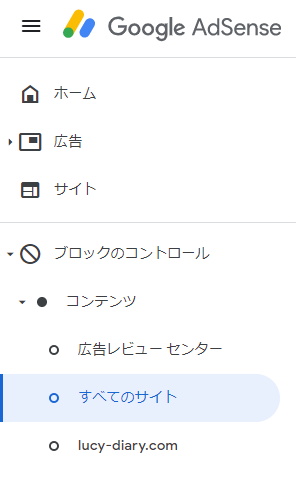
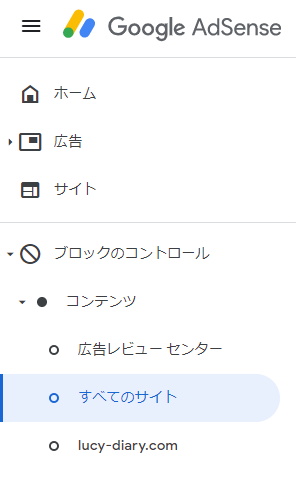
「ブランドに適した広告が掲載されることを確認」画面が表示されます。
デリケートなカテゴリのデリケートなカテゴリを管理をクリックしてください。
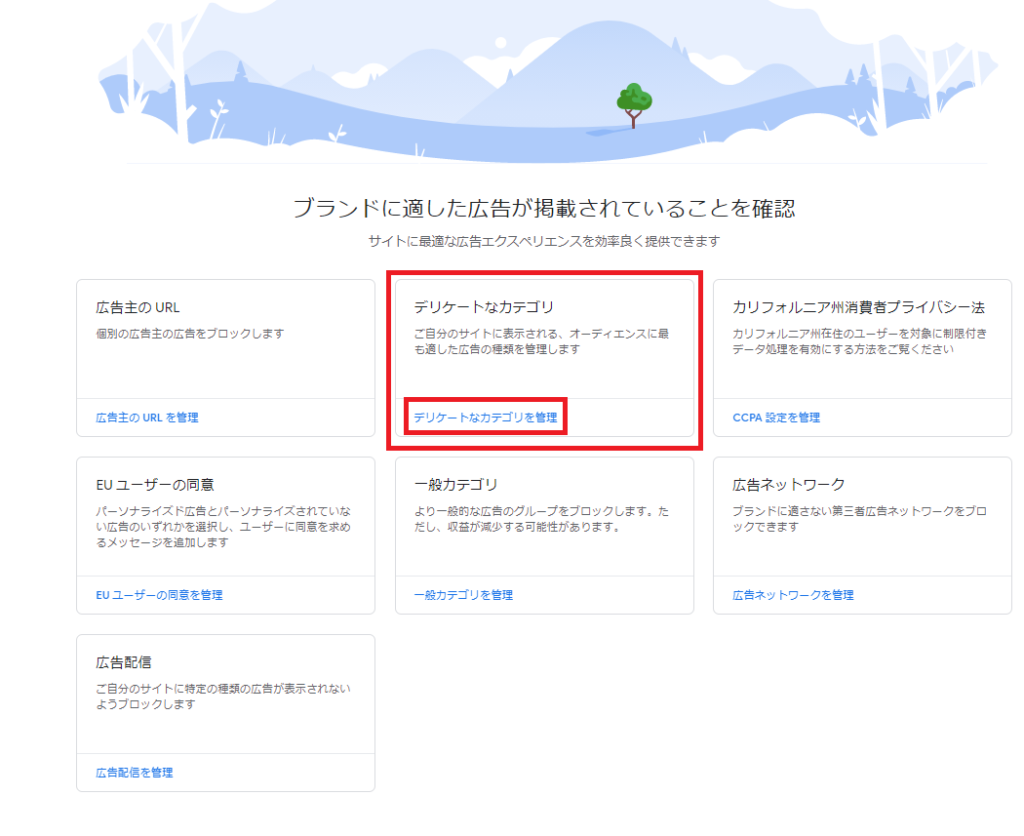
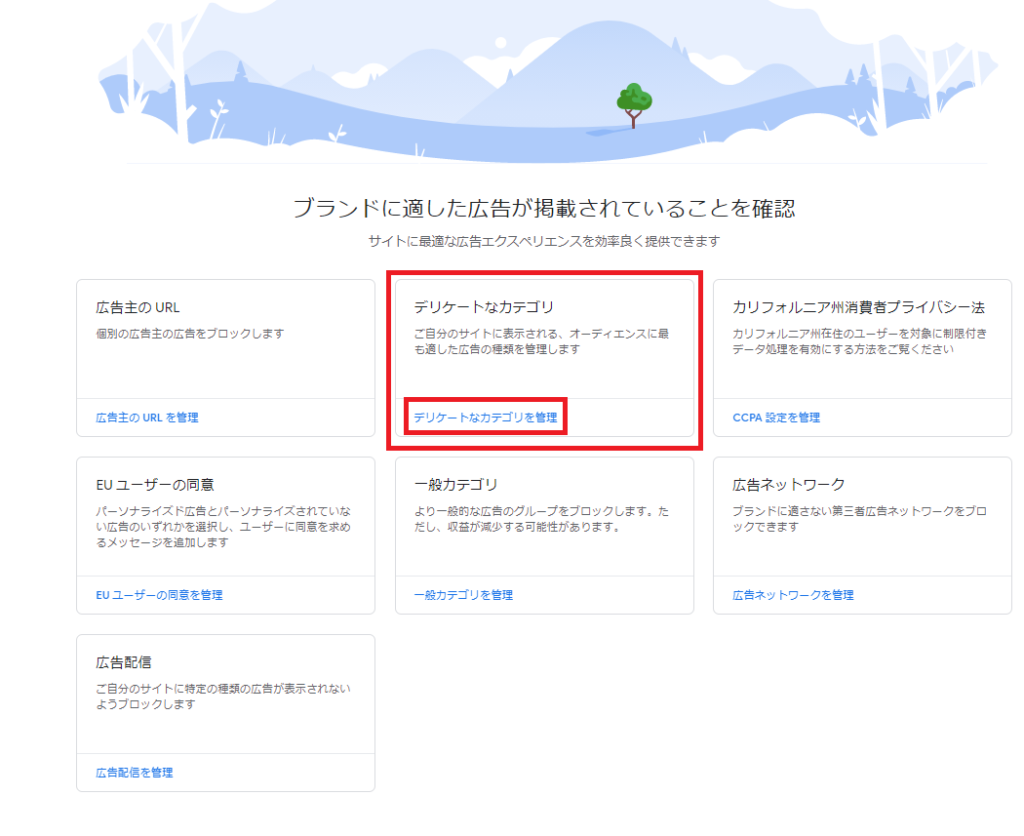
初期設定では、すべて「許可済み」になっています。自分のサイトに表示させたくないカテゴリがあれば、設定ボタンを切り替え青く表示させてください。青く表示されると「ブロック済み」と表示されます。
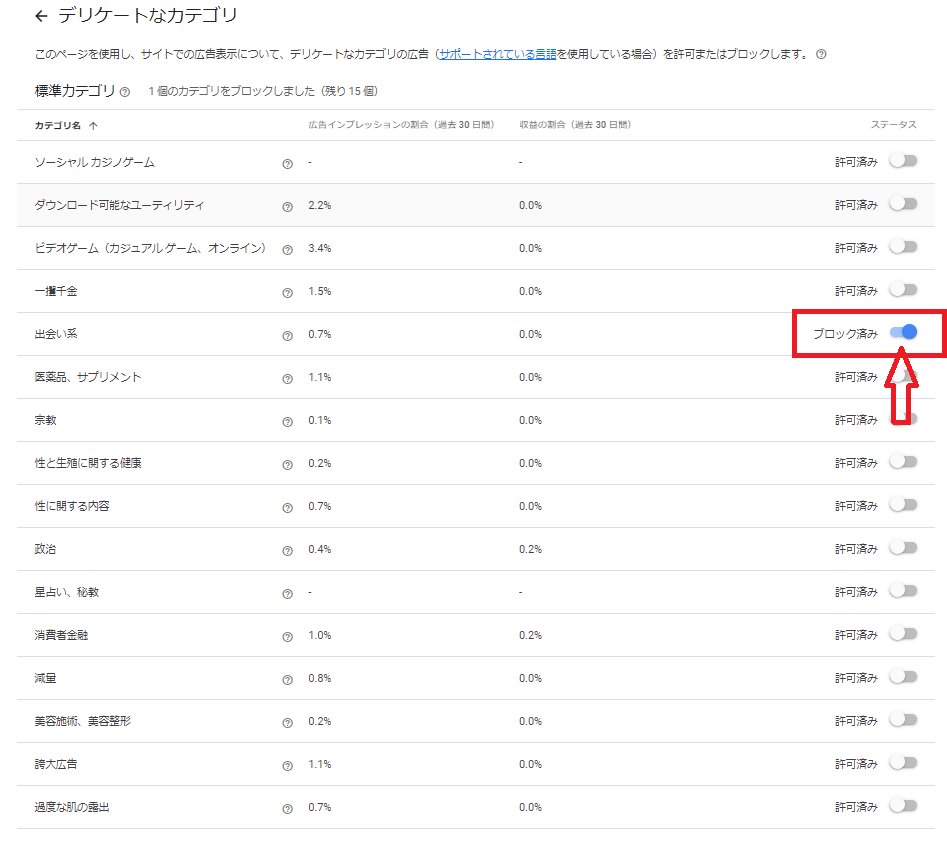
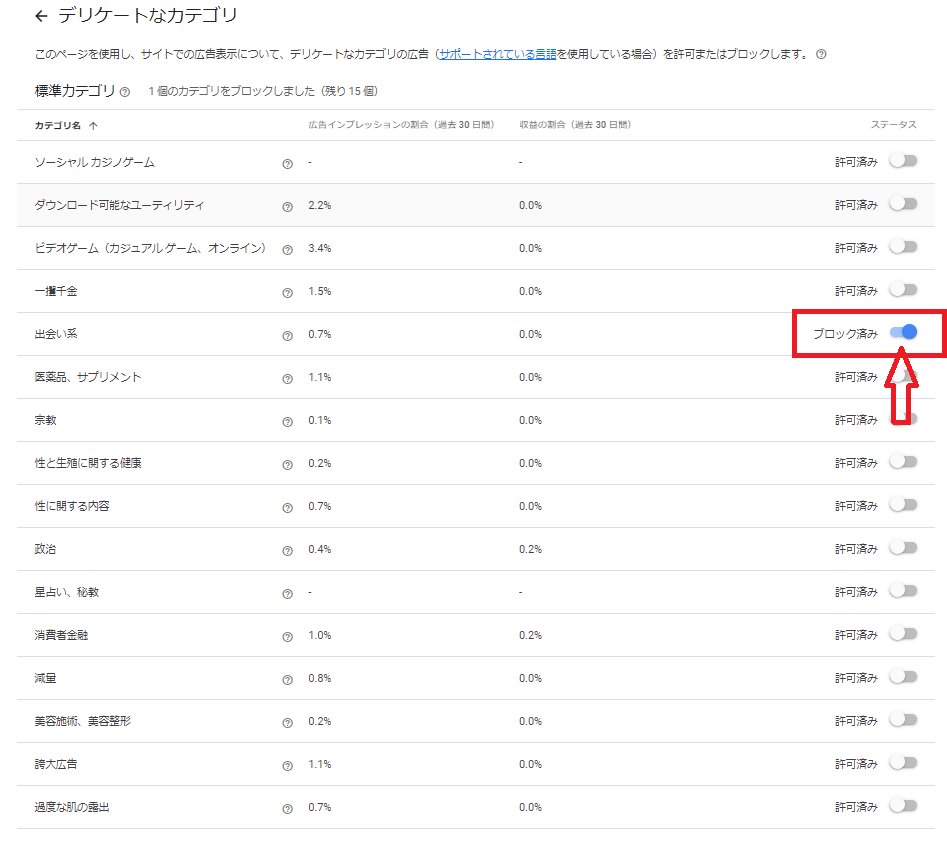
アルコールとギャンブルについては、初期設定からブロックされる設定になっています。


まとめ
初期設定のままの自動広告では、「広告多いっ!」と思う方も多いかもしれません。
表示させる広告の種類、数をカスタマイズすることで、自動広告のメリットを享受しながら、ご自身のサイトが少しでも見やすくなるようにカスタマイズしてみてください。
表示させたくな広告も選ぶことができるのも嬉しいですね!
